Reset2.pl Sp. z o.o.
Logowanie
Nadaj nowe hasło
Jeśli jesteś już klientem to wprowadź swój adres e-mail i potwierdź hasłem. Logowanie umożliwia zakup nowych programów po cenach promocyjnych, rozszerzenie posiadanego oprogramowania, zamówienie abonamentu na aktualizacje oraz konsultacje serwisowe.
Nie masz konta?Zarejestruj się
Instrukcja obsługi R2płatnik
|
Po utworzeniu nowej listy wprowadzamy pracowników na tę listę.
Enter na wybranej (wprowadzonej) liście lub
kliknięcie w  spowoduje
przejście do pozycji list płac. Początkowo nie będzie żadnych pozycji.
spowoduje
przejście do pozycji list płac. Początkowo nie będzie żadnych pozycji.
Pracowników na listę płac nanosimy klikając w  lub naciskając Ins. Pojawi się dodatkowe okno z listą pracowników.
lub naciskając Ins. Pojawi się dodatkowe okno z listą pracowników.
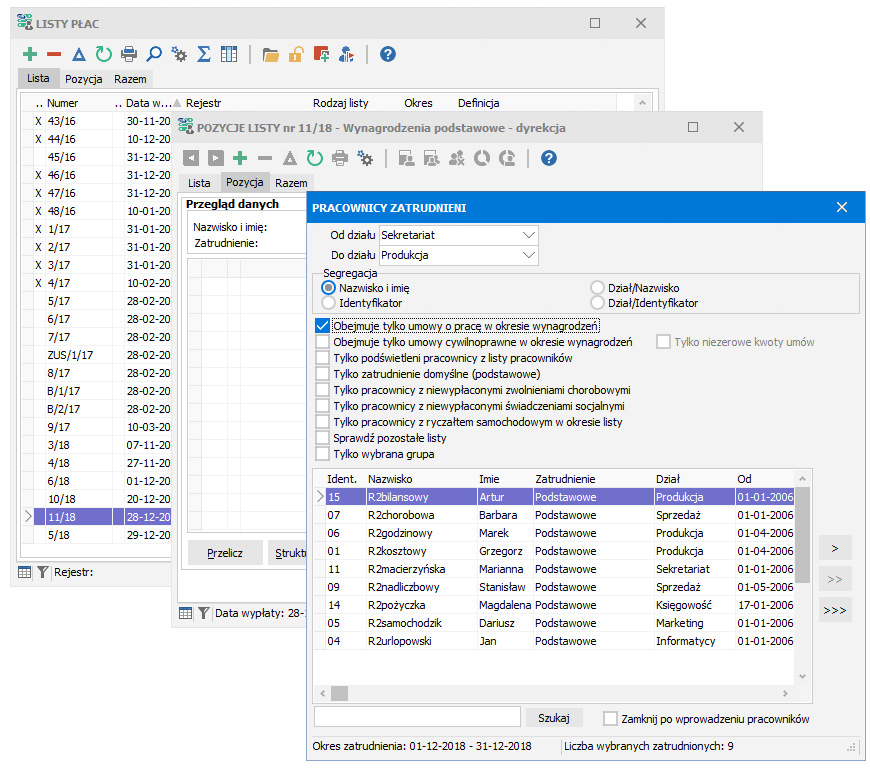
Lista wyświetlonych pracowników zależy od wybranych ustawień:
Od działu, Do działu - ukażą się tylko pracownicy z wybranego (wybranych) działów; jeśli pozycje pozostawimy puste, pokażą się wszyscy pracownicy
UWAGA. Jeśli do rodzaju listy płac przypisaliśmy właściwe działy to podpowiedzą się one przy wprowadzaniu pracowników na listę.Segregacja - pracownicy ułożeni będą według zadanego kryterium
Obejmuje tylko umowy o pracę w okresie wynagrodzeń - po zaznaczeniu tej opcji ukażą się tylko pracownicy, których umowa o pracę obejmuje zadany okres wynagrodzeń listy płac
Obejmuje tylko umowy cywilnoprawne w okresie wynagrodzeń - po zaznaczeniu tej opcji ukażą się tylko osoby, które w zadanym okresie wynagrodzeń listy mają wypisaną umowę zlecenia lub umowę o dzieło (Tylko niezerowe kwoty - z możliwością pominięcia umów otwartych, ale bez przygotowanej kwoty)
Tylko podświetleni pracownicy z listy pracowników - do wyboru pozostaną tylko pracownicy wcześniej podświetleni w ewidencji pracowników; umożliwia to wcześniejsze przygotowanie osób, których będziemy chcieli nanieść na listę; podświetlić pracowników w ewidencji można na kilka sposobów:
ręcznie - w liście pracowników Shift áâ na wybranych osobach
z inne listy płac - klikając na liście płac z poprzedniego miesiąca w przycisk
 Podświetl pracowników
i wybierając pozycję Podświetl tylko pracowników z listy
Podświetl pracowników
i wybierając pozycję Podświetl tylko pracowników z listyz zestawienia wg klucza - wywołując z menu Raporty - Zestawienia wg klucza i po zadaniu odpowiednich kryteriów przycisk Podświetl pracowników
Tylko zatrudnienie domyślne (podstawowe) - w przypadku pracowników zatrudnionych w firmie na dwóch etatach (patrz Rozliczenia końcowe - Kolejne zatrudnienie) przy wprowadzaniu na listę płac wystąpią w dwóch pozycjach, po zaznaczeniu tej opcji ukaże się tylko pozycja z zatrudnieniem głównym
Tylko pracownicy z niewypłaconymi zwolnieniami chorobowymi - obejmie tylko pracowników, którzy mają wpisy w karcie zasiłkowej nieuwzględnione na żadnej liście
Tylko pracownicy z niewypłaconymi świadczeniami socjalnymi - obejmie tylko pracowników, którzy mają wpisy w ewidencji ZFŚS nieuwzględnione na żadnej liście
Tylko pracownicy z ryczałtem samochodowym w okresie listy - obejmie tylko pracowników, którzy mają wpisany ryczałt samochodowy w ewidencji Ekwiwalenty i ryczałty w okresie listy
Sprawdź pozostałe listy - wprowadzając pracowników na listę przy zaznaczonej opcji program dodatkowo będzie kontrolował, czy dany pracownik nie został już wprowadzony na inną listę tego samego typu (z tą samą definicją) i z takim samym okresem wynagrodzeń, co może uchronić przed kilkukrotnym naliczeniem wynagrodzeń tej samej osobie
Tylko wybrana grupa - po zaznaczeniu tej opcji ukażą się tylko pracownicy przypisani do tej samej grupy co utworzona lista płac
Nanieść pracowników na listę możemy jednym z trzech przycisków:
 oddzielnie każdego pracownika -
ustawiamy się na konkretnej osobie (klawiszami áâ
lub wpisując fragment nazwiska i klikając Szukaj) i nanosimy na listę (Enter) - pracownik pojawia się na liście; możemy
również przeciągnąć myszką danego pracownika; czynność tę powtarzamy dla wszystkich pracowników,
których chcemy nanieść na listę (i następnie naliczyć)
oddzielnie każdego pracownika -
ustawiamy się na konkretnej osobie (klawiszami áâ
lub wpisując fragment nazwiska i klikając Szukaj) i nanosimy na listę (Enter) - pracownik pojawia się na liście; możemy
również przeciągnąć myszką danego pracownika; czynność tę powtarzamy dla wszystkich pracowników,
których chcemy nanieść na listę (i następnie naliczyć) wybranych (podświetlonych) pracowników razem -
Ins - ukazuje się lista pracowników, następnie podświetlamy pracowników
(Shift â),
których chcemy nanieść i nanosimy (Enter) lub przeciągamy ich na listę
wybranych (podświetlonych) pracowników razem -
Ins - ukazuje się lista pracowników, następnie podświetlamy pracowników
(Shift â),
których chcemy nanieść i nanosimy (Enter) lub przeciągamy ich na listę wszystkich wyświetlonych pracowników
wszystkich wyświetlonych pracowników
Jeśli opcja Zamknij po wprowadzeniu pracownika jest włączona, po wprowadzeniu pracownika okno z wyborem pracowników zniknie. Jeśli chcemy wybrać indywidualnie kilka osób, wyłączamy tą opcję - po wyborze okno zostanie i nie trzeba będzie go ponownie wywoływać.
Na listy podstawowe powinniśmy nanieść wszystkich aktualnie zatrudnionych pracowników. Na listy zasiłków ZUS wprowadzamy osoby, którym w karcie zasiłkowej naliczyliśmy zasiłki (płatne przez ZUS). Na listę umów zlecenia (o dzieło) wprowadzamy osoby, którym wypisaliśmy odpowiednią umowę cywilnoprawną.























